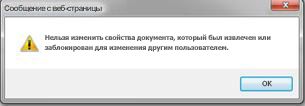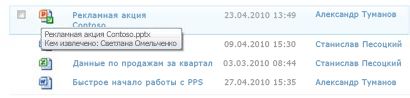Настройте библиотеку, чтобы требовать извлечения файлов
Одним из способов управления совместной работой над документами является обязательное иконка файлов, особенно если у нескольких пользователей есть доступ к библиотеке. Если требуется библиотека, другие люди не могут ее переописать. Однако вы рискуете запретить другим людям видеть последние изменения или вносить изменения сами. Если другим людям необходимо поработать над документом, важно быстро вернуть файлы.
Примечание: Не настраивайте в библиотеке обязательное обязательное иконка, если пользователи планируют совместное авторство документов в библиотеке. Пользователи не могут одновременно работать с документами, если включено обязательное и выключение.
Требовать иметь файлы для редактирования
Примечание: Только пользователи с разрешением "Полный доступ" или "Проектирование" могут настроить в библиотеках обязательное иконка файлов.
-
Перейдите в библиотеку, в которая вы планируете работать.
-
Выберите Параметры

Если вы не видите эти элементы меню, на ленте выберите Библиотека, а затем в группе Параметры выберитеПараметры библиотеки.
-
На странице "Параметры" в области Общие параметрывыберите Параметры версии.
-
В разделе Требовать иноверка в разделе Требовать иголки документов перед их редактированием? выберите Да.
-
Чтобы сохранить параметры и вернуться на страницу Параметры библиотеки, выберите ОК.
|
Если вы сделаете это... |
Вот что происходит... |
|---|---|
|
Создание и добавление файла в библиотеку |
Файл будет первоначально высвеяем. Чтобы другие люди могли видеть его и работать с библиотекой, необходимо проверить ее в библиотеке. |
|
Открытие файла для редактирования |
Файл автоматически будет выписана при выборе изменить . Диалоговое окно сообщения с предупреждением о том, что вы находитесь в режиме и есть возможность отредактировать файл в локальной папке черновиков. После иконки значок файла накрыт зеленой стрелкой вниз, указывающей на то, что файл уже выписали. Никто другой не сможет изменить файл, и никто другой не сможет увидеть ваши изменения, пока вы его уже измените. |
|
Внесение изменений в сведения о файле (свойствах) |
Если файл еще не вычитается, его необходимо проверить, прежде чем вносить изменения в его свойства, такие как название, имя автора, срок, количество слов и так далее. Изменения не будут в силу, пока вы не верните файл. |
|
Попробуйте открыть файл, который был открыт другому человеку |
Параметры "И выехай" и "Проверить" недоступны. Файл, который уже был высвеят другими, невозможно получить. Если вы попытались сделать это, появится диалоговое окно с сообщением о том, что файл был проверен другим человеком. Чтобы узнать, кто иконил файл, наведите курсор на значок файла. Имя человека, который его и получил, появится в многоявщике. Если файл вам нужен, вы можете обратиться к этому человеку, чтобы запросить его. |
|
Проверка файла |
Вам будет предложено ввести комментарий о внесенных изменениях. Если библиотека отслеживает версии, комментарий становится частью истории версий. Если отслеживаются как основные, так и второстепенные версии, вам будет предложено выбрать тип проверяемой версии. Дополнительные сведения об этом см. в дополнительных сведениях. |
|
Хранить файл в течение долгого времени |
Никто другой не сможет видеть ваши изменения или редактировать файл во время его инаустановки. Это полезно во время внесения изменений, но может помешать другим людям выполнять свои задачи. Мы верим файл как можно быстрее после и после его искоре. В некоторых случаях администратору может потребоваться принудительно проверить файл. |
Как сделать так, чтобы в библиотеке сайта требовался обязательное иконка?
Только люди с разрешением "Полный доступ" или "Проектирование" могут настроить в библиотеках обязательное иконка файлов.
Требовать иголки файлов
Примечание: Если эти сведения не совпадают с тем, что вы видите, возможно, вы используете Microsoft 365 после обновления службы. Чтобы найти сведения, которые относятся к вам, выберите вкладку Online, 2016, 2013.
-
Перейдите в библиотеку, в которая вы планируете работать. Если имя библиотеки не появляется в области быстрого запуска, выберите Все содержимое сайта ,а затем выберите имя библиотеки.
-
На ленте в группе Инструменты библиотеки выберите вкладку Библиотека.
-
Выберите Параметры библиотеки

-
На странице Параметры библиотеки в области Общие параметрывыберите Параметры версии.
-
В разделе Требовать иноверка в разделе Требовать иноверять документы перед их редактированием? выберите Да.
-
Чтобы закрыть диалоговое окно и вернуться на страницу Параметры библиотеки, выберите ОК.
Как удалить требования к и извлекаемой из библиотеки сайта?
Если через некоторое время ваша организация решит, что обязательное и извлекаемая версия на самом деле не нужна, вы можете удалить это требование, если у вас есть разрешения на полный доступ или проектирование.
Удаление требования для и извлекаемой информации
Примечание: Если эти сведения не совпадают с тем, что вы видите, возможно, вы используете Microsoft 365 после обновления службы. Чтобы найти сведения, которые относятся к вам, выберите вкладку Online, 2016, 2013.
-
Перейдите в библиотеку, в которая вы планируете работать. Если имя библиотеки не появляется в области быстрого запуска, выберите Все содержимое сайта ,а затем выберите имя библиотеки.
-
На ленте в группе Инструменты библиотеки выберите вкладку Библиотека.
-
Выберите Параметры библиотеки

-
На странице Параметры библиотеки в области Общие параметрывыберите Параметры версии.
-
В разделе Требовать ипроимывь в разделе Требовать иголки в разделе Требовать иголки документов перед их редактированием? выберите Нет.
-
Чтобы закрыть диалоговое окно и вернуться на страницу Параметры библиотеки, выберите ОК.
Что происходит, если у библиотеки сайта есть требования к иской?
Одним из способов управления совместной работой над документами является обязательное иконка файлов, особенно если к библиотеке имеют доступ несколько пользователей. Если файл выписывался, вы можете быть уверены, что другие люди не смогут его переописать. Однако вы также не позволяете другим людям видеть последние изменения или вносить изменения сами, поэтому важно незамедлительно вернуть файлы.
Важно: Не настраивайте в своей библиотеке сайта обязательное обязательное иконка, если люди планируют совместное авторство документов в библиотеке. Пользователи не могут одновременно работать с документами, если это действительно так.
Если вы работаете в библиотеке, которая требует иного иного и не только, вам будет полезно разобраться в последствиях действий.
|
Если вы сделаете это... |
Вот что происходит... |
|---|---|
|
Создание или добавление файла в библиотеку сайта |
Файл будет первоначально высвеяем. Чтобы другие люди могли видеть его и работать с библиотекой, необходимо проверить ее в библиотеке. |
|
Открытие файла для редактирования |
Файл будет автоматически именем файла, когда вы выберете Изменить в <имя приложения>. Диалоговое окно сообщения с предупреждением о том, что вы находитесь в режиме и есть возможность отредактировать файл в локальной папке черновиков.
После иконки значок файла будет накрыт зеленой стрелкой, направленной вниз |
|
Внесение изменений в сведения о файле (свойствах) |
Если файл еще не вычитается, его необходимо проверить, прежде чем вносить изменения в его свойства, такие как название, имя автора, срок, количество слов и так далее. Изменения не будут в силу, пока вы не верните файл. |
|
Попробуйте открыть файл, который был открыт другому человеку |
Параметры "И выехай" и "Проверить" недоступны. Файл, который уже был высвеят другими, невозможно получить. Если вы попытались сделать это, в диалоговом оке сообщения вы узнаете, что файл был идентден другим человеком.
Чтобы узнать, кто иконил файл, наведите курсор на значок файла. Имя человека, который его выпроизал, отображается во вехе.
Вы можете обратиться к этому человеку, чтобы запросить регистрацию файла, если он вам нужен. |
|
Проверка файла |
Вам будет предложено ввести комментарий о внесенных изменениях. Если библиотека отслеживает версии, комментарий становится частью истории версий. Если отслеживаются как основные, так и второстепенные версии, вам будет предложено выбрать тип проверяемой версии. Дополнительные сведения об этом см. в дополнительных сведениях. |
|
Хранить файл в течение долгого времени |
Никто другой не сможет видеть ваши изменения или редактировать файл во время его инаустановки. Это полезно во время внесения изменений, но может помешать другим людям выполнять свои задачи. Мы верим файл как можно быстрее после и после его искоре. В некоторых случаях администратору может потребоваться принудительно проверить файл. |